Создание и управление Oracle Wallet
2. Что такое Oracle Wallet?
Oracle Wallet это способ хранение информации соединения к базам данных, находящихся в разных доменах (domain). Таблица ниже иллюстрирует содержание в wallet.
DB Connection String | Username | Passwod |
(DESCRIPTION =
(ADDRESS = (PROTOCOL = TCP)(HOST = myserver1)(PORT = 1521)) (CONNECT_DATA = (SERVER = DEDICATED) (SERVICE_NAME = db11g) ) ) | dev | dev001 |
(DESCRIPTION =
(ADDRESS = (PROTOCOL = TCP)(HOST = myserver2)(PORT = 1521)) (CONNECT_DATA = (SERVER = DEDICATED) (SERVICE_NAME = db12c) ) ) | prod | prod123 |
Таким образом, Wallet содержит сертификаты (credentials), так что вы можете получить доступ к определенной базе данных. Когда меняется информация про базу данных, вы можете обновить wallet. Ваше приложение может использовать сертификаты на Wallet для доступа к базе данных вместо того, чтобы самим управлять информацией доступа.
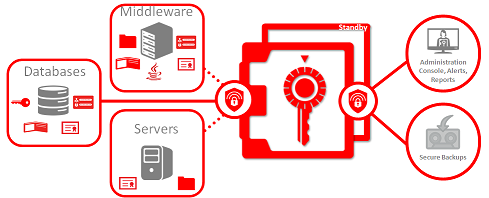
Oracle Wallet хранит информации сертификата в файле. Это очень опасно, если хакер скопирует этот файл и использует на своих компьютерах. К счастью, Oracle позволяет создавать локальный Wallet, но он работает только на компьютере, который создавает его.
3. Wallet в Oracle 11g, 12c
Создание и управление Wallet (11g, 12c)
Вы должны открыть CMD с авторизацией Adminstrator.
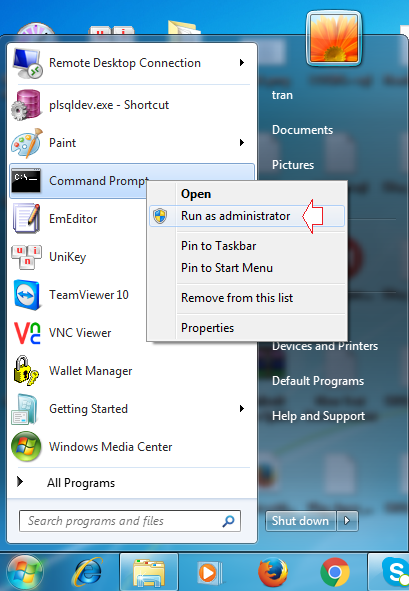
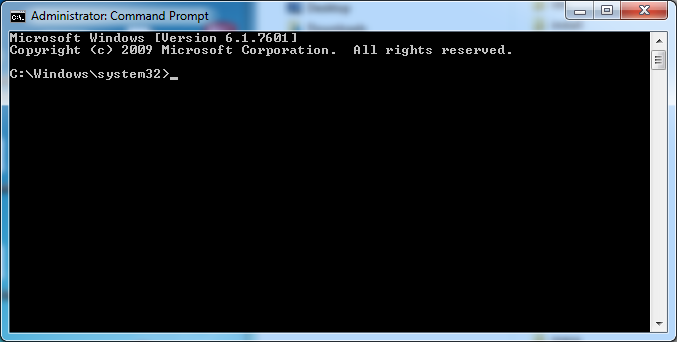
CD к каталогу bin Oracle
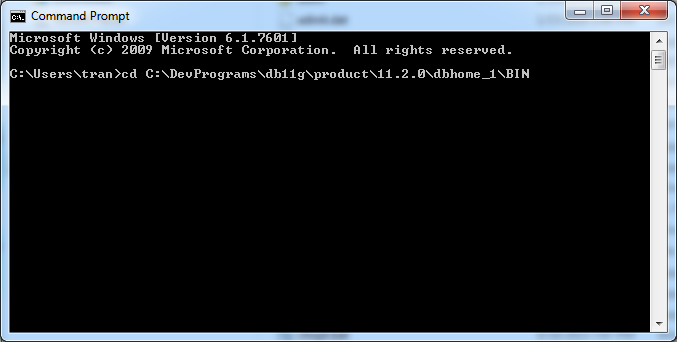
Wallet может быть скопирован с одного компьютера на другой компьютер, это и есть дыра в безопасности, поэтому начиная с Oracle Release 2, вы можете остановить работу Wallet, если он будет скопирован на другой компьютер через создание локального wallet, используя команду "orapki", вместо того, чтобы использовать "mkstore" как в Oracle 10g.
Используйте команду создать Wallet "orapki".
# wallet_location is the path to the directory where you want to create and store the wallet.
orapki wallet create -wallet <wallet_location> -pwd <password> -auto_login_local
# Example:
orapki wallet create -wallet C:/DevPrograms/mywallet -pwd mysecret1 -auto_login_local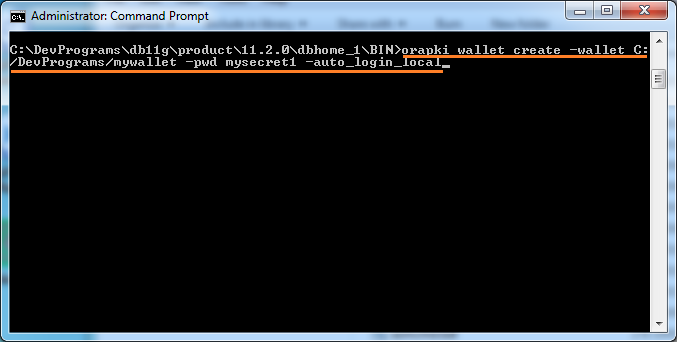
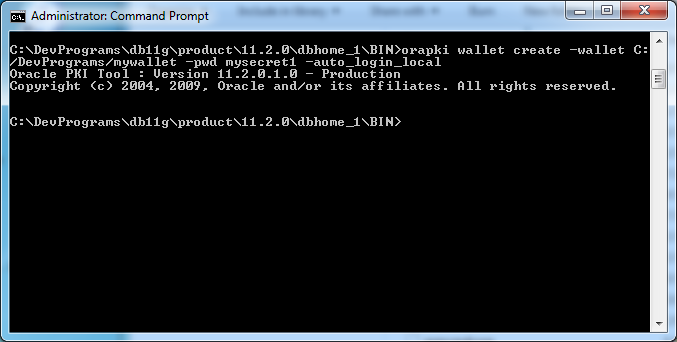
Wallet был создан, он состоит из двух файлов cwallet.sso & ewallet.p12
Отобразить информацию Wallet (11g,12c)
Отображение информации wallet
# Syntax:
orapki wallet display -wallet <wallet-location>
# Example:
orapki wallet display -wallet C:/DevPrograms/mywallet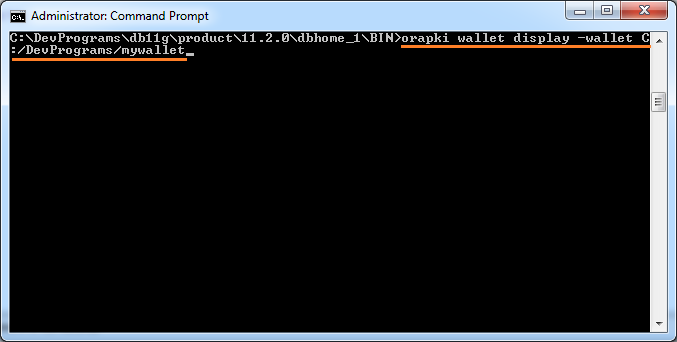
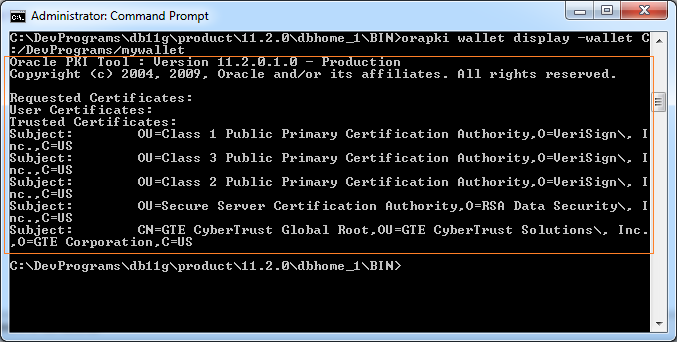
Изменить пароль wallet (11g,12c)
# Syntax
orapki wallet change_pwd -wallet <wallet-location> -oldpwd <old password> -newpwd <new password>
# Example:
orapki wallet change_pwd -wallet C:/DevPrograms/mywallet -oldpwd mysecret1 -newpwd mysecret24. Wallet в Oracle 10g
Создание и управление Wallet (10g)
Вы должны открыть CMD с авторизацией Adminstrator
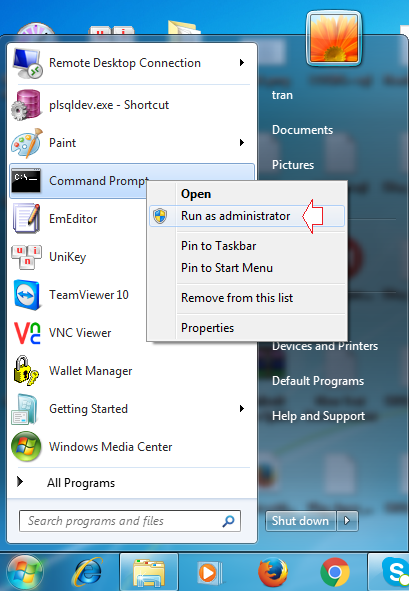
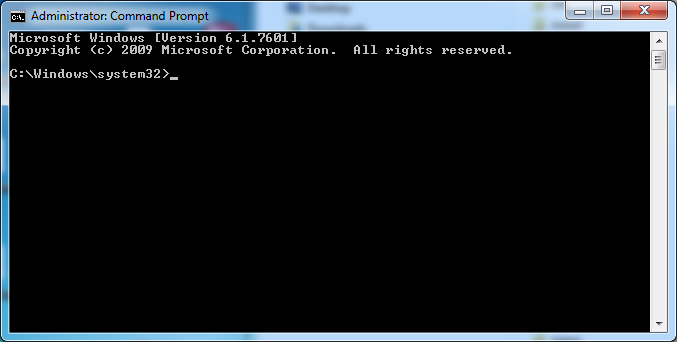
CD к каталогу bin Oracle:
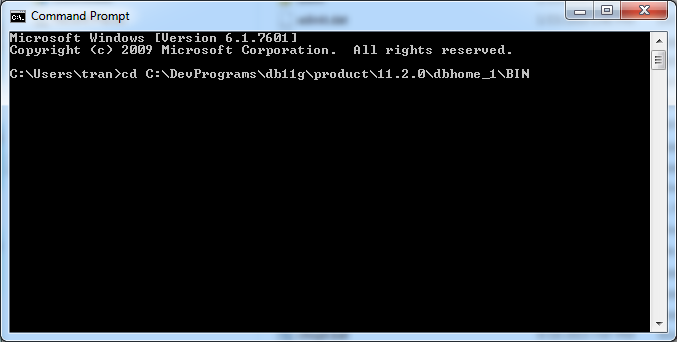
Используйте команду создать wallet
# wallet_location is the path to the directory where you want to create and store the wallet.
mkstore -wrl <wallet_location> -create
# Example:
mkstore -wrl C:/DevPrograms/mywallet -create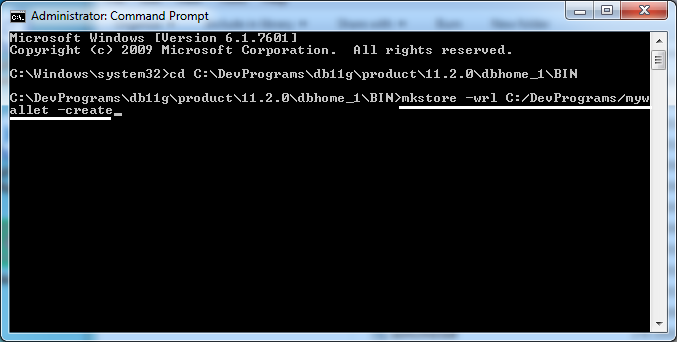
Введите пароль для wallet
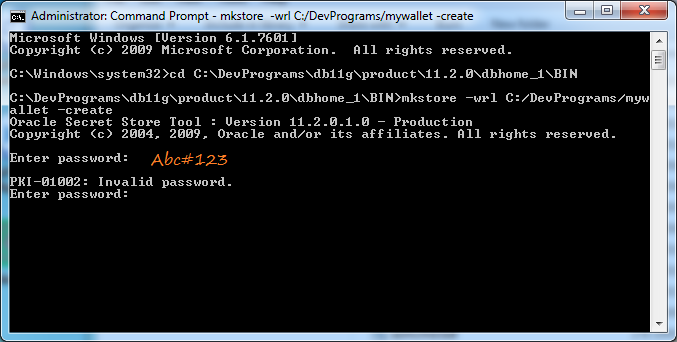
Примечание: Пароль, который вы введtте, может быть неподходящий по стандартам, и вы получите сообщение об ошибке, например, при вводе пароля, у которого не хватает восемь символов
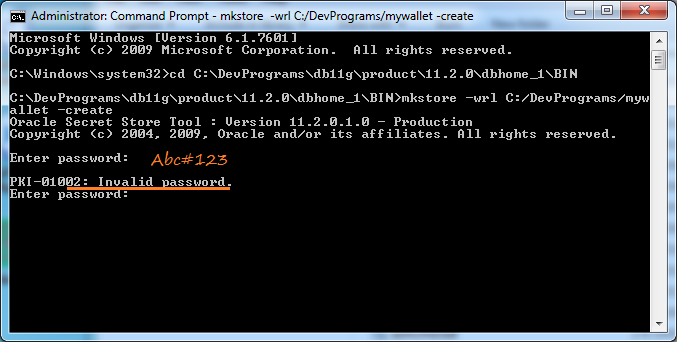
Введите еще раз пароль: mysecret1
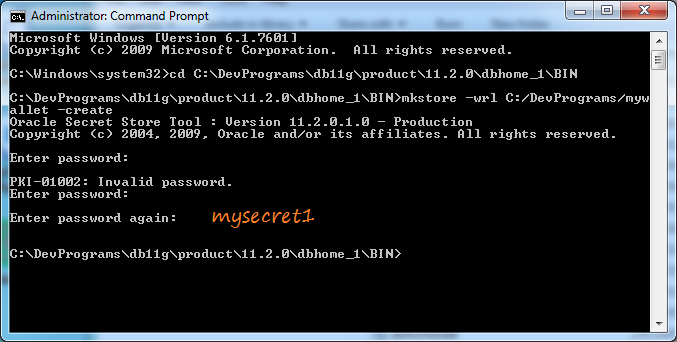
Wallet был создан, он состоит из двух файлов cwallet.sso & ewallet.p12
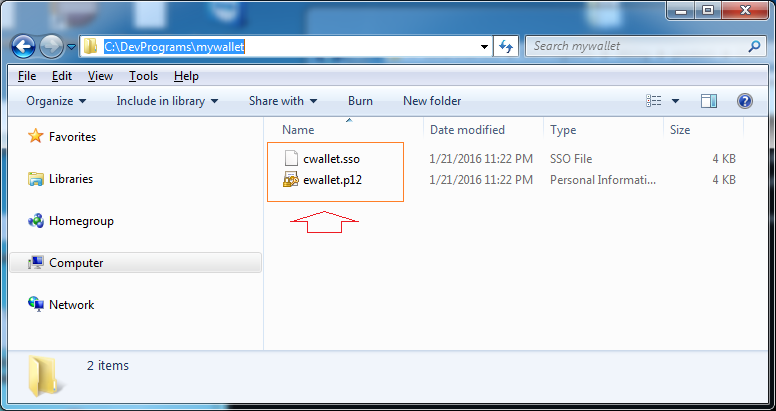
5. Добавить полномочиня (credentials) доступа базы данных в Wallet (10g,11g,12c)
mkstore -wrl <wallet_location> -createCredential <db_connect_string> <username> <password>DB Connection String | Username | Passwod |
(DESCRIPTION =
(ADDRESS = (PROTOCOL = TCP)(HOST = myserver1)(PORT = 1521)) (CONNECT_DATA = (SERVER = DEDICATED) (SERVICE_NAME = db11g) ) ) | dev | dev001 |
(DESCRIPTION =
(ADDRESS = (PROTOCOL = TCP)(HOST = myserver2)(PORT = 1521)) (CONNECT_DATA = (SERVER = DEDICATED) (SERVICE_NAME = db12c) ) ) | prod | prod123 |
Например:
# <wallet_location>
C:\DevPrograms\mywallet
# <db_connect_string>
"(DESCRIPTION=(ADDRESS=(PROTOCOL=TCP)(HOST=myserver1)(PORT=1521))(CONNECT_DATA=(SERVER=DEDICATED)(SERVICE_NAME=db11g)))"Руководства База данных Oracle
- Установите PL/SQL Developer в Windows
- Пример базы данных Oracle для обучения SQL
- Установите Oracle Database 11g в Windows
- Установите Oracle Database 12c в Windows
- Установить Oracle Client в Windows
- Создать Oracle SCOTT Schema
- Пример базы данных
- Структура базы данных и облачные функции в Oracle 12c
- Импорт и экспорт базы данных Oracle
- Строковые функции Oracle
- Разделить строку запятой и передать в пункт IN команды Select в Oracle
- Иерархические запросы в Oracle
- Руководство Oracle Database Link и Synonym
- Руководство Oracle PL/SQL
- XML-парсер для Oracle PL/SQL
- Стандартный аудит базы данных в Oracle
- Создание и управление Oracle Wallet
Show More
